画像とビデオ
画像とビデオは写真やBMP形式などの画像ファイルを閲覧できるアプリケーションだ。Windows Mobileデバイス本体にカメラが搭載されている場合は、ここからカメラを起動することもできる。
回転やトリミングといった簡単な画像編集機能を備えているので、画像をちょっと切り抜いたり、向きを変更したりといった編集ぐらいはこのアプリケーションで行うこともできる。
また、ファイル自体に対して「切り取り」「貼り付け」といった操作を行うこともできるので、サムネイル機能付きの画像用ファイラーとして利用することも可能だ。また、画像のスライドショー再生も可能なので、ちょっとした写真の閲覧ぐらいならこれで十分、という人もいるだろう。
ただし、サイズの大きな画像や多数の画像を読み込むと極端に動作が遅くなるため、例えばデジカメで撮影した数十枚の写真を読み込んで確認していく、といった使い方には向いていない。
画像とビデオを起動する
Professional/Classicで「画像とビデオ」を起動する場合。「スタート」→「プログラム」から「画像とビデオ」を選択して起動する。
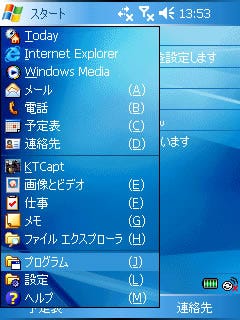 |
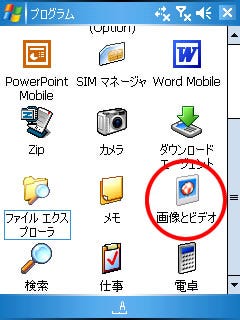 |
「スタート」から「プログラム」を選択 |
「画像とビデオ」を選択する |
起動すると、デフォルトで「マイピクチャ」フォルダが表示されるようになっている。
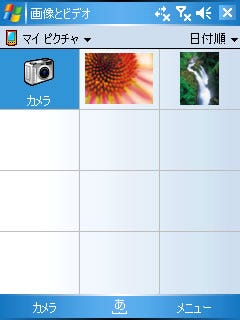 |
画像とビデオが表示される |
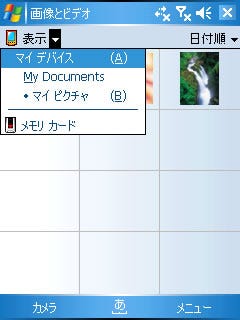 |
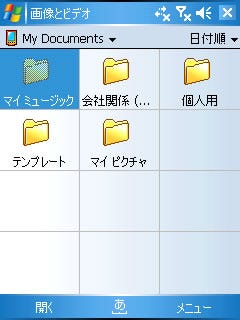 |
上の階層に移動したい場合は、左上のカレントフォルダを表示している部分をタップすればよい。また、バックスペースキーを押すことでも可能だ |
下の階層に移動する場合は、フォルダのアイコンをタップすればそのフォルダに移動する |
Standardで「画像とビデオ」を起動する場合はホーム画面から「スタート」→「エンターテイメント」を選択し、「画像とビデオ」を選択して起動する。
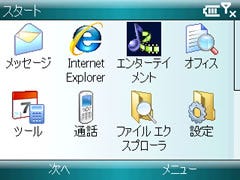 |
 |
「スタート」から「エンターテイメント」を選択 |
「画像とビデオ」を選択する |
起動後は、Professional/Classicと同じく「マイピクチャ」フォルダが表示される。
 |
 |
フォルダを移動する際には「メニュー」から「フォルダ」を選択する |
下の階層に移動する場合はフォルダのアイコンを選択すればそのフォルダに移動する |









